โพสต์นี้มีวิธีแก้ปัญหาเพื่อแก้ไข ข้อผิดพลาดในการเปิดใช้งาน Windows 0x8007251D . รหัสข้อผิดพลาดนี้มักเกิดขึ้นขณะพยายามเปิดใช้งาน Windows ซึ่งบ่งชี้ว่ามีปัญหากับเซิร์ฟเวอร์การเปิดใช้งานหรือเซิร์ฟเวอร์ไม่พร้อมใช้งาน โชคดีที่คุณสามารถทำตามคำแนะนำง่ายๆ เหล่านี้เพื่อแก้ไขข้อผิดพลาดได้

รหัสข้อผิดพลาดในการเปิดใช้งาน Windows 0x8007251D ไม่พบบันทึกสำหรับการสืบค้น DNS ที่ระบุ
ข้อผิดพลาด ntdll.dll
ข้อผิดพลาดในการเปิดใช้งาน Windows 0x8007251d คืออะไร
ข้อผิดพลาดในการเปิดใช้งาน Windows 0x8007251d บน Windows 11/10 จะเกิดขึ้นหากมีปัญหากับเซิร์ฟเวอร์การเปิดใช้งานหรือเซิร์ฟเวอร์ไม่พร้อมใช้งาน อย่างไรก็ตาม อาจเกิดขึ้นได้เนื่องจากหมายเลขผลิตภัณฑ์ไม่ถูกต้อง/หมดอายุ หรือการเชื่อมต่ออินเทอร์เน็ตที่ไม่เสถียร
แก้ไขข้อผิดพลาดในการเปิดใช้งาน Windows 0x8007251D
หากต้องการแก้ไขข้อผิดพลาดในการเปิดใช้งาน 0x8007251d บน Windows 11/10 ให้ตรวจสอบรหัสเปิดใช้งานของคุณ หรือลองป้อนรหัสเปิดใช้งานอื่นแล้วดู หากไม่ได้ผล ให้ทำตามคำแนะนำเหล่านี้:
- เรียกใช้ตัวแก้ไขปัญหาการเปิดใช้งาน Windows
- ตรวจสอบการเชื่อมต่ออินเทอร์เน็ต
- ตรวจสอบรหัสเปิดใช้งานของคุณ
ตอนนี้เรามาดูรายละเอียดเหล่านี้กัน
1] เรียกใช้ตัวแก้ไขปัญหาการเปิดใช้งาน Windows
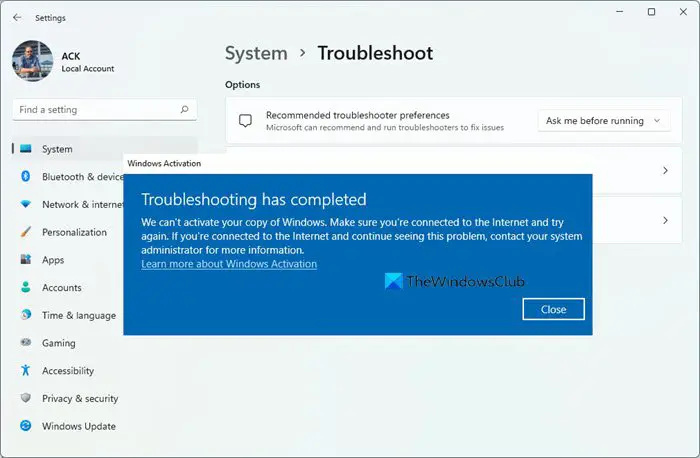
ตัวแก้ไขปัญหาการเปิดใช้งาน Windows จะช่วยคุณแก้ไขปัญหาการเปิดใช้งานที่พบบ่อยที่สุดในอุปกรณ์ Windows ของแท้ รวมถึงปัญหาที่เกิดจากการเปลี่ยนแปลงฮาร์ดแวร์ ถ้าคุณ ไม่สามารถเปิดใช้งาน Windows, เปิดการตั้งค่าและเรียกใช้ ตัวแก้ไขปัญหาการเปิดใช้งาน .
คุณยังสามารถเรียกใช้ ผู้ช่วยฝ่ายสนับสนุนและการกู้คืนของ Microsoft เนื่องจากสามารถช่วยคุณแก้ไขปัญหาเกี่ยวกับ Windows และ Office เรียกใช้และดูว่าจะช่วยได้หรือไม่
ชื่ออุปกรณ์ในเครื่องมีการใช้งาน windows 10 อยู่แล้ว
2] ตรวจสอบการเชื่อมต่ออินเทอร์เน็ต
การเชื่อมต่ออินเทอร์เน็ตที่ไม่เสถียรอาจทำให้เกิดข้อผิดพลาดในการเปิดใช้งาน Windows 0x8007251D วิ่งก ทดสอบความเร็ว จะทำให้แน่ใจว่าการเชื่อมต่ออินเทอร์เน็ตของคุณเสถียร หากความเร็วต่ำกว่าแผนที่คุณเลือกใช้ ให้รีสตาร์ทเราเตอร์และติดต่อผู้ให้บริการ
แก้ไขปัญหา : ข้อผิดพลาดและปัญหาในการเปิดใช้งาน MAK
3] ตรวจสอบรหัสเปิดใช้งานของคุณ
ตรวจสอบว่าคุณป้อนรหัสเปิดใช้งานที่ถูกต้องหรือไม่ คุณอาจป้อนรหัสผลิตภัณฑ์หรือรหัสเปิดใช้งานผิด ซึ่งอาจทำให้เกิดข้อผิดพลาดในการเปิดใช้งาน Windows 0x8007251D อย่างไรก็ตาม หากไม่ได้ผล คุณต้องป้อนรหัสการเปิดใช้งาน/รหัสผลิตภัณฑ์อื่น นี่คือวิธี:
- เปิดพรอมต์คำสั่งในฐานะผู้ดูแลระบบ
- เมื่อเปิดขึ้นให้พิมพ์คำสั่งต่อไปนี้แล้วกด เข้า .
slmgr.vbs.ipk <product key>
. - จากนั้นพิมพ์ข้อความต่อไปนี้แล้วกด Enter เพื่อเปิดใช้งานรหัสผลิตภัณฑ์:
slmgr.vbs/ato
- ระบบปฏิบัติการ Windows จะถูกเปิดใช้งาน
เราหวังว่าคำแนะนำเหล่านี้จะช่วยคุณได้
ภาพสะท้อนของกล้อง windows 10
ถ้าไม่มีอะไรช่วยคุณอาจจะต้อง ติดต่อฝ่ายสนับสนุนของ Microsoft .
อ่าน: แก้ไข 0x80072F8F Windows Update การเปิดใช้งาน และข้อผิดพลาดของ Microsoft Store
เกิดปัญหาอะไรขึ้นเมื่อ Windows พยายามเปิดใช้งานรหัสข้อผิดพลาด 0x80072efd
ข้อผิดพลาด 0x80072เอฟดี อาจเกิดขึ้นได้เนื่องจากการรบกวน Windows Defender Firewall หรือหาก Windows Activation Servers ประสบปัญหาการหยุดทำงาน ในการแก้ไขปัญหานี้ ให้ปิดใช้งาน Windows Defender ชั่วคราวและตรวจสอบว่าคุณป้อนรหัสเปิดใช้งานที่ถูกต้องหรือไม่
อ่าน : ข้อเสียและข้อจำกัดของการใช้ Windows ที่ไม่ได้เปิดใช้งาน .















